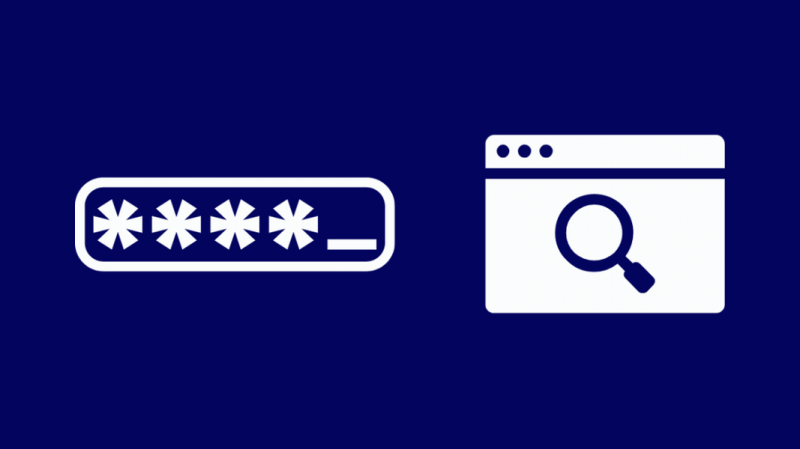テレビのリモコンを紛失すると、非常にイライラすることがあります。セットアッププロセス全体を最初からやり直さなければならないのは、とても面倒に思えるかもしれません。
幸いなことに、Xfinity リモートはほとんどのリモートとは異なります。オンラインのリモート コード ルックアップ ツールのおかげで、テレビとのペアリングは比較的簡単です。
Xfinity リモコンをテレビに初めてペアリングする必要があったとき、複雑さが心配でした。
あまり時間がなかったので、セットアップ プロセスを終わらせたかったのです。 Xfinity Remote を修理する できるだけ早く。
そこで、自分の仕事を楽にしてくれるものがないかオンラインで検索することにしました。
ありがたいことに、Xfinity の公式 Web サイトにはオンラインのリモート コード ルックアップ ツールがあります。
では、Xfinity リモコンをテレビにどのようにペアリングしますか?
Xfinity リモコンをテレビとペアリングするには 、 オンライン コード ルックアップ ツールを開き、Xfinity リモコンのモデルとテレビのブランドを選択し、受け取ったコードを使用してセットアップを完了します。
この記事では、テレビの X1、XR11、および XR15 リモコンをプログラムする方法を見て、Xfinity リモコンに関するよくある質問に答えます。
オンライン コード ルックアップ ツールを使用して TV とオーディオ用に X1 Remote をプログラムする
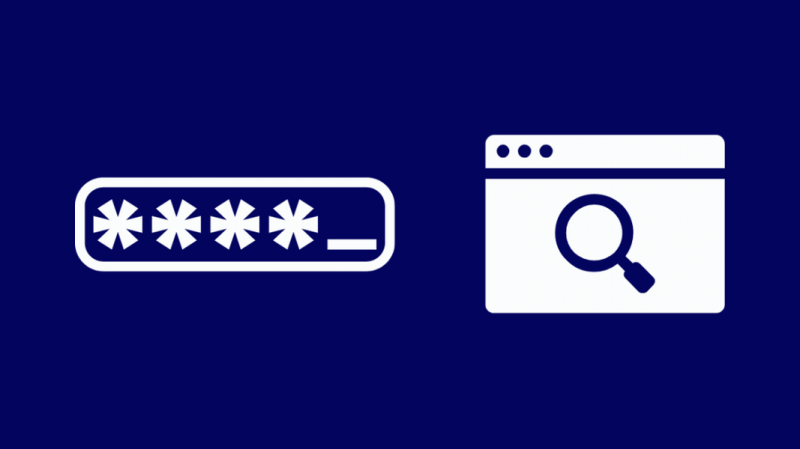
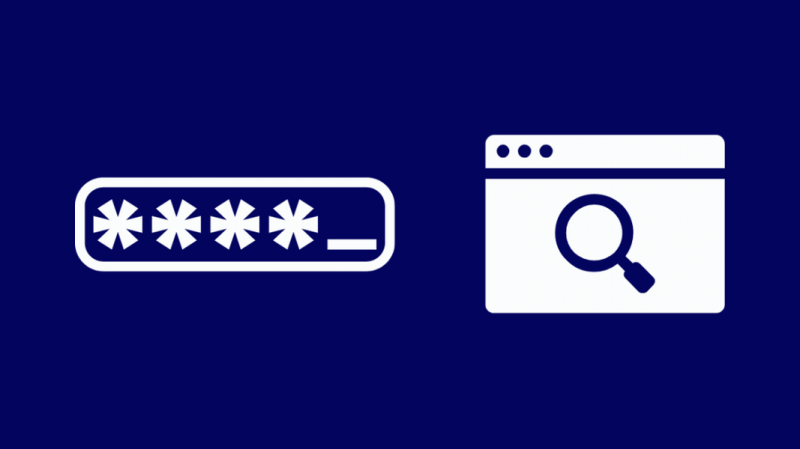
X1 リモコンをテレビとオーディオ デバイスの両方にプログラムできます。これを行うには、Xfinity の公式 Web サイトにアクセスして、 Xfinity リモートコード ルックアップ ツール。
所有しているリモコンのモデルを選択し、[続行] を押して、テレビ (またはオーディオ システム) の一意のコードを見つけます。
XR11 のようなセットアップ ボタンのあるリモコンの場合は、リモコンの上部にあるステータス LED が緑色になるまでセットアップ ボタンを押し続けます。
リモコンがセットアップ モードになったら、リモコン コード検索ツールを使用して見つけた 4 桁または 5 桁のコードを入力します。
セットアップが成功すると、ステータス LED が緑色に 2 回点滅します。ただし、ステータス LED が赤く点滅する場合は、別のコードを使用してみてください。
XR15 のようなセットアップ ボタンのないリモコンの場合は、テレビの電源が入っているときに、リモコンの上部にあるステータス LED が緑色に変わるまで、Xfinity ボタンとミュート ボタンを同時に押し続けます。
これが発生したら、先ほど見つけた 4 桁または 5 桁のリモート コードを入力します。
XR11 と同様に、ステータス LED が緑色で 2 回点滅すると、セットアップが成功したことを示します。
赤い点滅は、セットアップが失敗したことを示し、別のコードを試す必要があります。
XR11リモコンをテレビにペアリングする
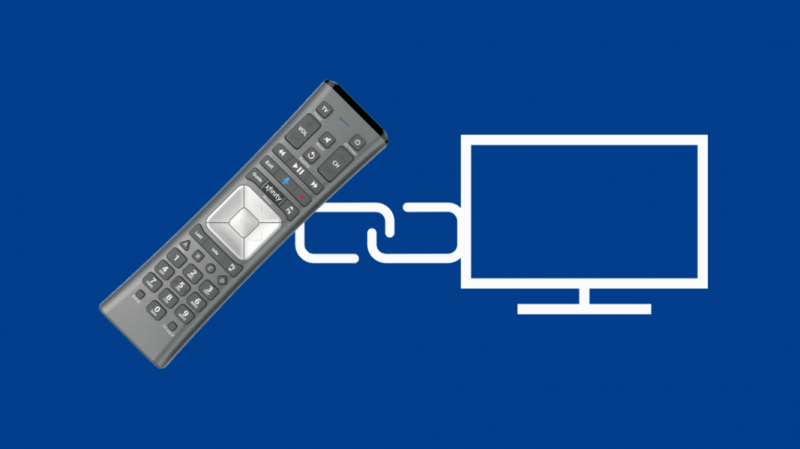
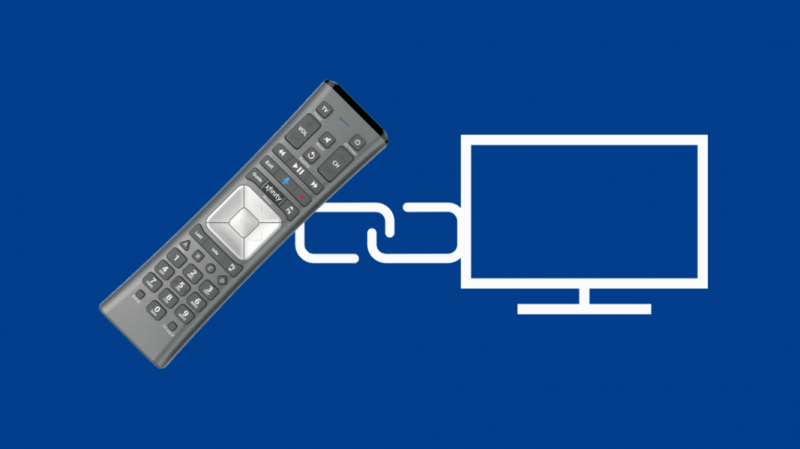
リモコン コード ルックアップ ツールを使用せずに XR11 リモコンをテレビにペアリングするには、次の手順に従います。
- テレビの電源を入れます。
- TV 入力を Xfinity TV ボックスに接続されている入力に変更します。
- リモコンの上部にあるステータス LED が緑色に変わるまで、セットアップ ボタンを押し続けます。
- リモコンの Xfinity ボタンを押します。ステータス LED が緑色に点滅し始めます。
- 画面に表示される 3 桁のペアリング コードを入力します。
- XR11 リモコンがテレビとペアリングされました。
XR15 リモコンをテレビにペアリングする
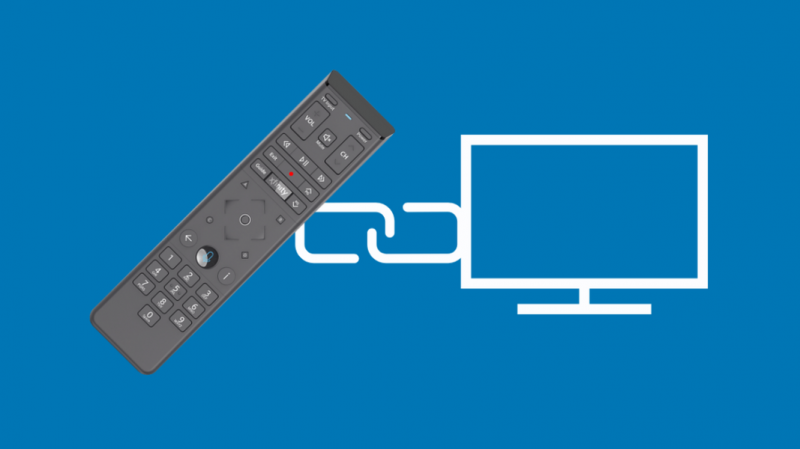
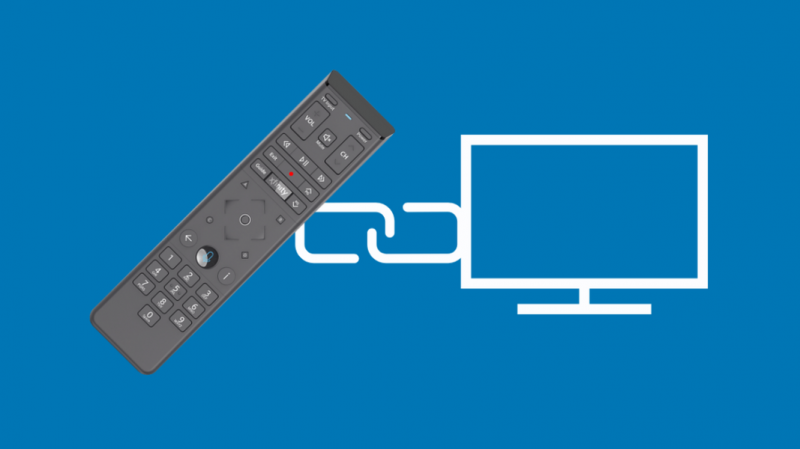
リモコン コード ルックアップ ツールを使用せずに XR15 リモコンをテレビにペアリングするには、次の手順に従います。
- テレビの電源を入れます。
- TV 入力を Xfinity TV ボックスに接続されている入力に変更します。
- リモコンの上部にあるステータス LED が緑色に変わるまで、Xfinity ボタンと情報ボタンを一緒に約 5 秒間押し続けます。
- 画面に表示される 3 桁のペアリング コードを入力します。
- XR15 リモコンがテレビとペアリングされました。
- リモコンが正常にペアリングされたら、画面の指示に従って、テレビの電源、音量、および入力コントロールを設定します。
TV およびオーディオ レシーバー コントロールの削除
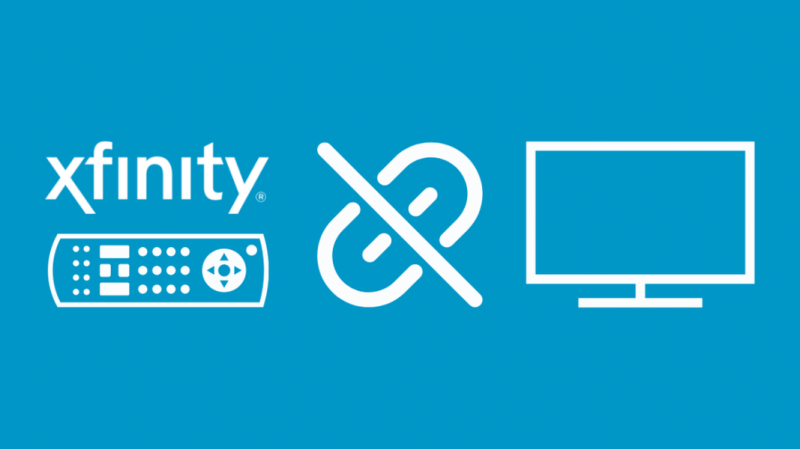
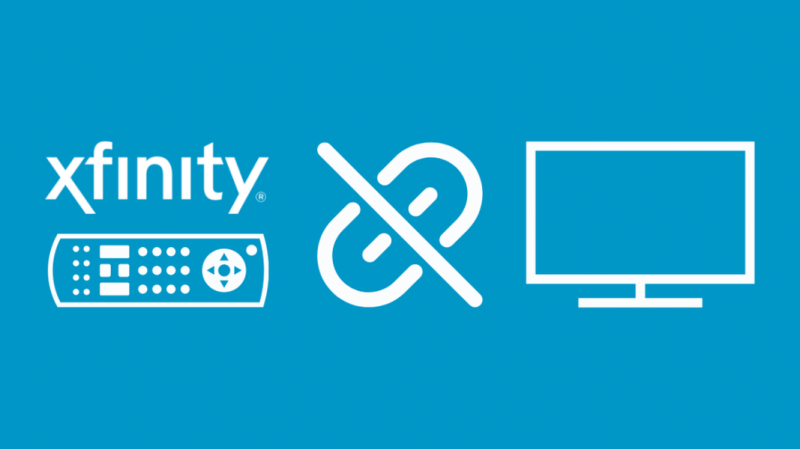
TV とオーディオ レシーバーのコントロールを削除するには:
- リモコンの上部にあるステータス LED が緑色に変わるまで、リモコンの [セットアップ] ボタンを押し続けます。
- コード 9-8-6 を入力します。
- リモートの上部にあるステータス LED が緑色に 2 回点滅し、リモートが正常にリセットされたことを示します。
これがうまくいかない場合は、完全に Xfinity Remote をリセットする .
Xfinity Remote をテレビにペアリングする
リモート コード ルックアップ ツールを使用して Xfinity リモートをセットアップすると、プロセスが迅速かつ簡単になります。
すべての TV メーカーが複数のリモート コードを持っていることに注意することが重要です。
したがって、1 つのコードが機能しなくても、心配する必要はありません。いつでも別のコードを試すことができます。
どのコードも機能しない場合は、セットアップ中に問題が発生した可能性があります。もう一度セットアップする前に、リモコンを工場出荷時の状態にリセットする必要があります。
あなたも読むことができます:
- Xfinity ケーブル ボックスとインターネットを接続する方法 [2021]
- Xfinity Remote がチャンネルを変更しない: トラブルシューティング方法
- Xfinity Remote が緑色に点滅してから赤色に点滅: トラブルシューティング方法
よくある質問
新しい Xfinity リモートのセットアップ ボタンはどこにありますか?
XR11、XR5、XR2 などのリモコンでは、リモコンの数字パッドに個別のセットアップ ボタンがあります。
ただし、XR15 (X1 または Flex) などのリモコンにはセットアップ ボタンがありません。
これらのリモコンの場合、リモコンの上部にある LED が緑色に変わるまで、Xfinity と情報ボタンを同時に押し続ける必要があります。
Xfinity リモートのコードは何ですか?
Xfinity リモート コードは、さまざまな TV メーカーに固有の 4 ~ 5 桁の特別なコードです。
これらのコードにより、リモコンがテレビを識別し、ペアリング プロセスを完了することができます。
人気のあるテレビ ブランドのコードには、LG の 10178、パナソニックの 10051、サムスンの 10812、ソニーの 10000、東芝の 10156 などがあります。
テレビがリモコンに反応しないのはなぜですか?
テレビがリモコンに反応しなくなる理由はたくさんあります。
最も一般的な原因は電力不足です。これは、古いバッテリーを新しいバッテリーに交換するだけで解決できます。
その他の原因としては、ボタンの詰まり、静電気、リモコンの損傷などがあります。
静電気の場合は、バッテリーを 1 分以上取り外してから再度挿入すると、問題が解決することがあります。